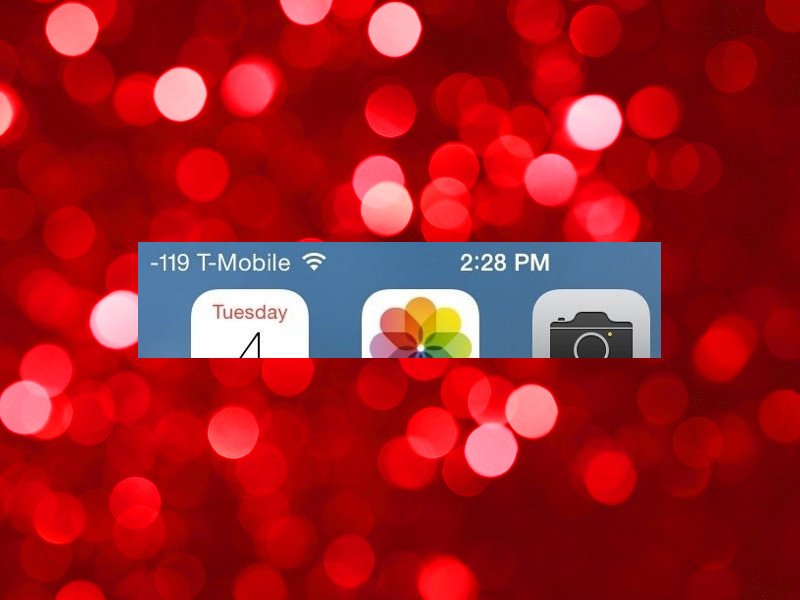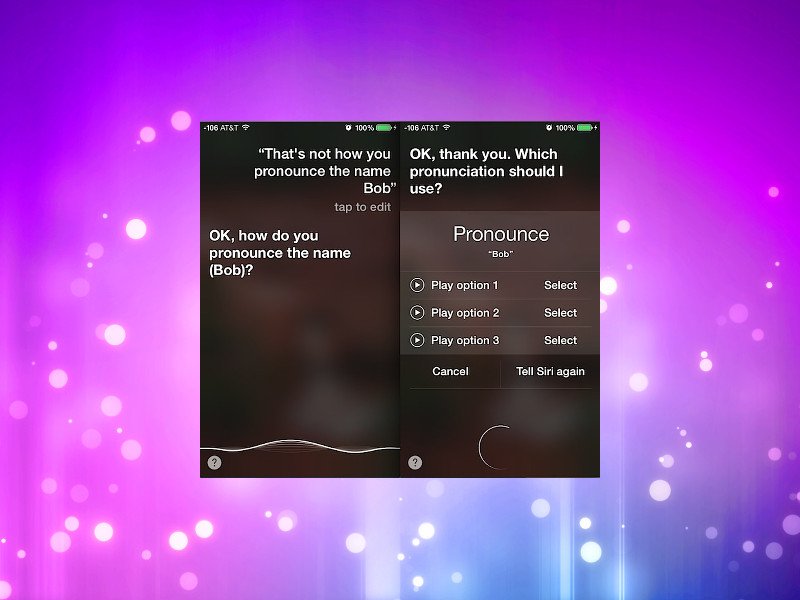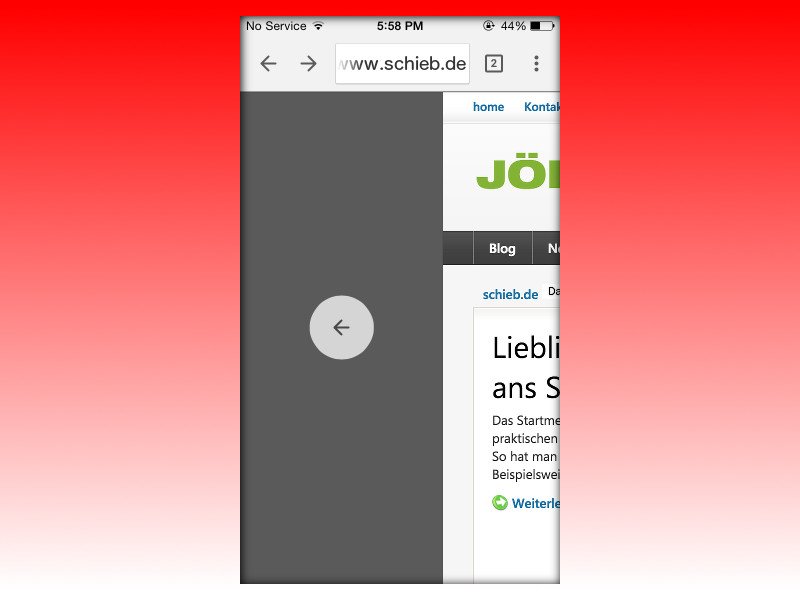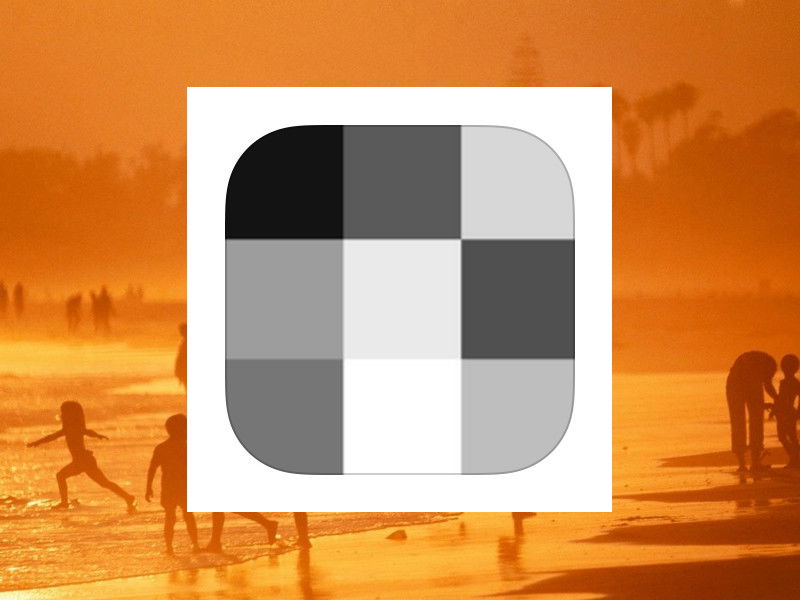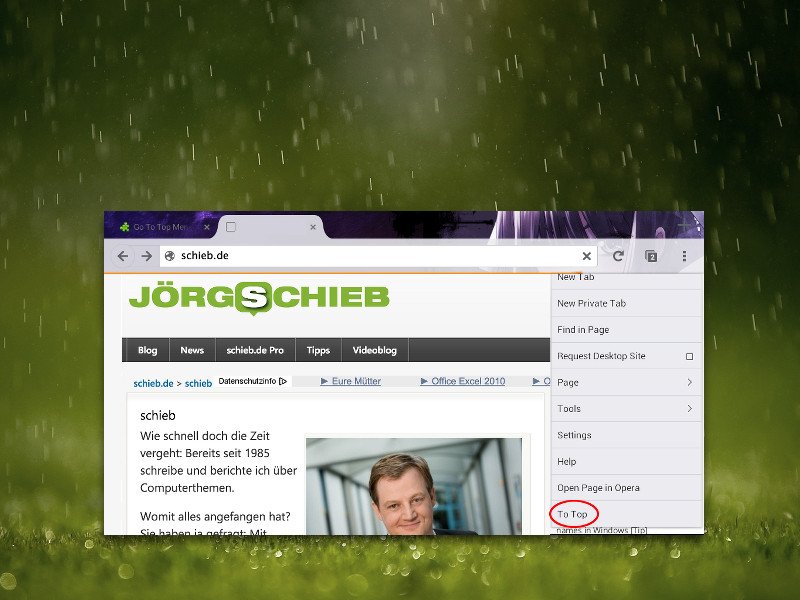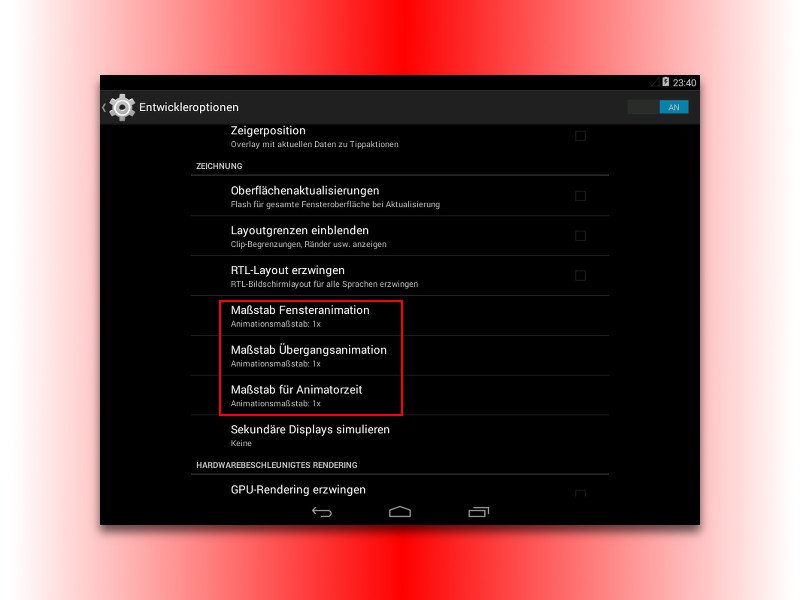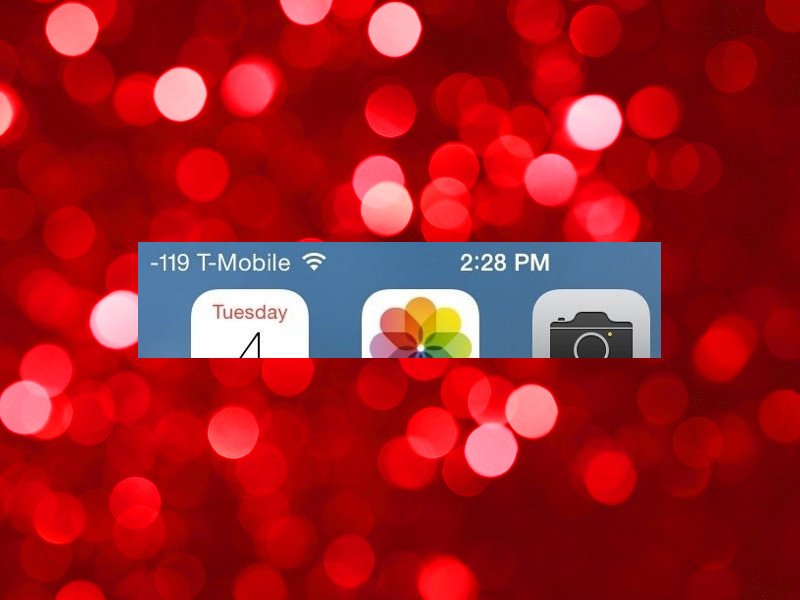
10.08.2015 | iOS
Das horizontale Symbol mit den Punkten zeigt iPhone-Nutzern an, wie gut der Empfang im Moment ist. Mit einem Zahlenwert kann man den Empfang noch genauer ablesen. Dazu muss der Feldtestmodus aktiviert werden. Das geht mit wenigen Schritten.
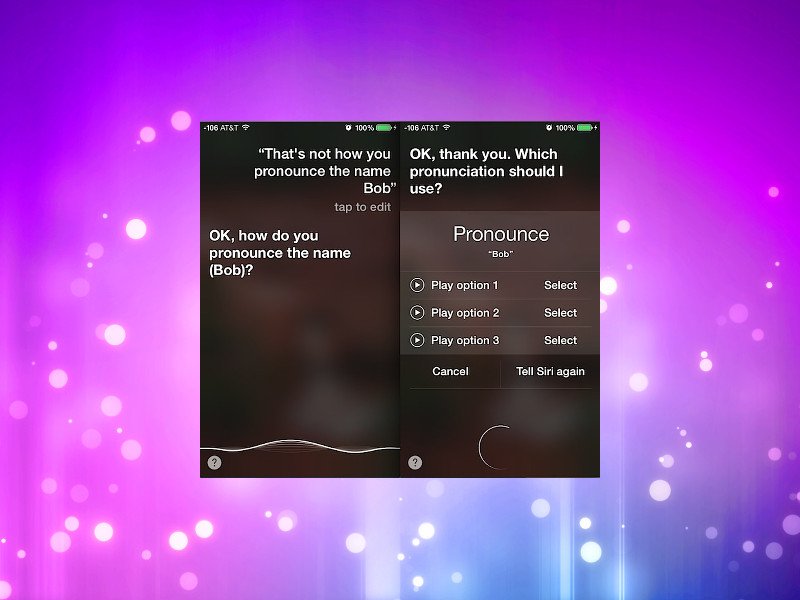
08.08.2015 | iOS
Mit bekannten Namen kennt sich Siri bestens aus. Allerdings kann die iOS-Assistentin Probleme bei anderen Personennamen haben – dann versteht man kaum, was sie meint. Mit einem Trick kann man die Aussprache korrigieren.

08.08.2015 | Hardware
Am 9. September 2015 stellt Apple das iPhone 6S (oder 7) vor. Was steckt drin im neuen Superhandy? Wir geben vorab einen Überblick.
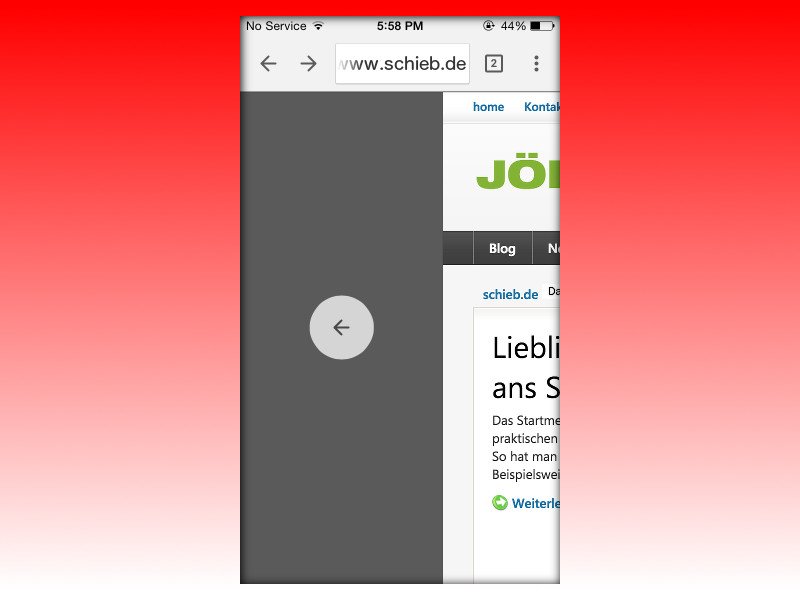
02.08.2015 | iOS
Mit dem neusten Update für den mobilen Chrome-Browser kann man ihn einfacher bedienen, ganz in Touch-Manier. Die Gesten erinnern dabei an Safari. Hier ein Überblick über alle verfügbaren Wischgesten in Chrome für iOS.

27.07.2015 | Mobility
Wenn man sein altes iPhone oder iPad durch ein neues ersetzt, bleiben die alten Backups trotzdem im iCloud-Account und verbrauchen dort Speicher. Werden sie nicht mehr gebraucht, können sie dort gelöscht werden.
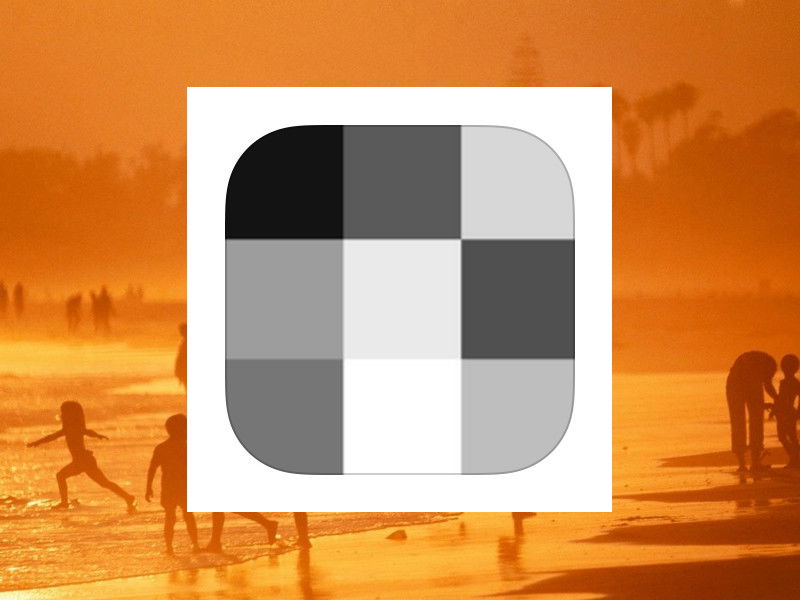
27.07.2015 | iOS
Viele Instagram-Nutzer machen sehr schöne Fotos. Wer selbst nicht oft bei Instagram postet, sich dafür aber die Fotos der Nutzer ansieht, denen man folgt, der findet die App Feeday für iOS sicher praktisch. Das ist ein Widget für die Mitteilungszentrale, mit der sich die drei neusten Fotos im eigenen Stream anzeigen lassen.
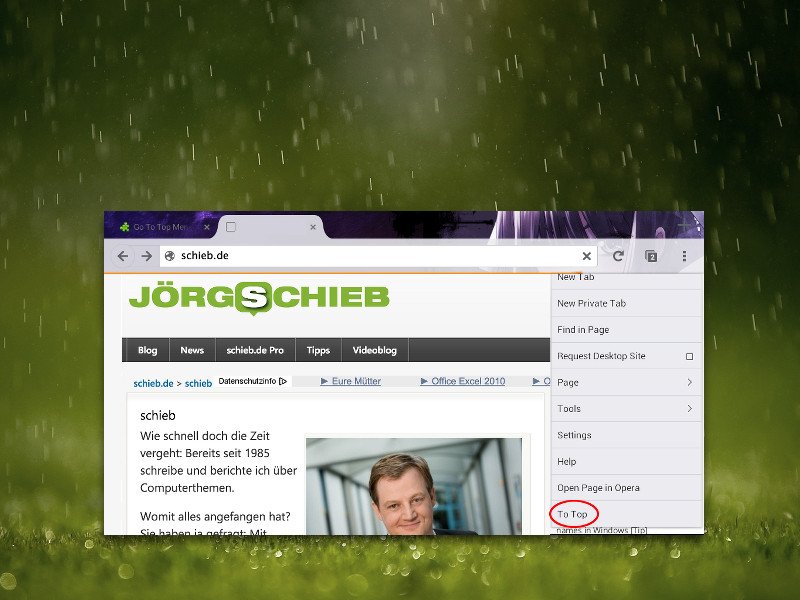
23.07.2015 | Android
Das Praktische am mobilen Firefox-Browser für Android: Genau wie sein großer Bruder unterstützt er Add-Ons. Zum Beispiel gibt’s ein Gratis-Add-On, das mit nur zwei Fingertipps auf einer Webseite ganz nach oben scrollt.
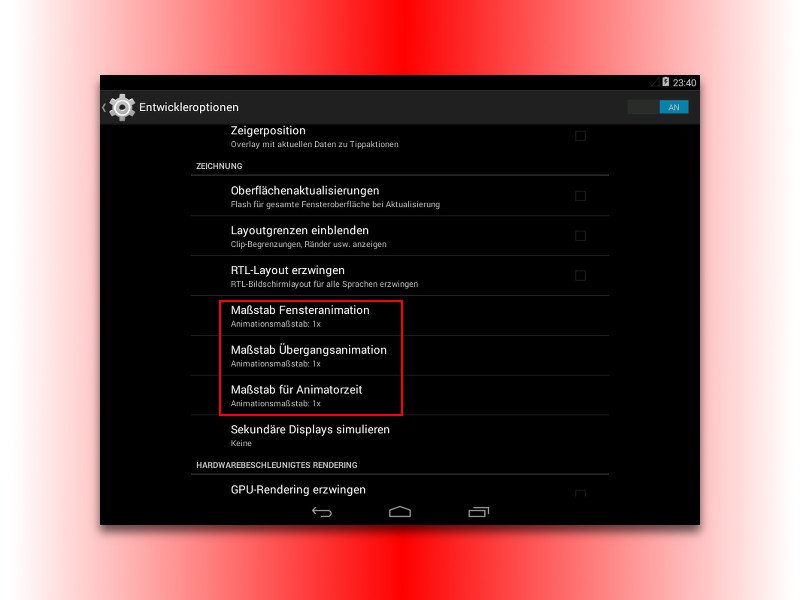
22.07.2015 | Android
Egal, ob es brandneues Gerät oder schon ein etwas älteres Modell ist: Jedes Android-Smartphone und –Tablet kann schneller gemacht werden – und das völlig gratis. Möglich wird das mit einem versteckten Entwickler-Menü.